|
|

※該当の記事タイトル一覧はリンク一覧から参照できます。
NVIDIA SHIELDタブレット純正コントローラ名前: 小川 邦久 リンク: http://kunisan.jp/ 日付: 2014年12月14日   SHIELDタブレットは、毎日通勤時や自宅にいる時も使っていて、すっかり私の日常生活に溶け込んでいます。先日、Android5.0にアップデートしてから、一部のアプリで不具合が発生していますが、「いずれの不具合も、いつか改善するだろう」と、のんびりと構えています。 SHIELDタブレットは、毎日通勤時や自宅にいる時も使っていて、すっかり私の日常生活に溶け込んでいます。先日、Android5.0にアップデートしてから、一部のアプリで不具合が発生していますが、「いずれの不具合も、いつか改善するだろう」と、のんびりと構えています。そのSHIELDタブレットですが、純正のオプション品としてカバーとコントローラー せっかくコントローラーを購入したので、「AirAttack HD」というゲームもインストールしてみました。このゲームはiPadにも入れたことがあって、コントローラーの動作をチェックするには無難かな、ということでの選択です。 ついでに、SHIELDタブレットをHDMIケーブルでテレビに接続し、テレビを「ゲームモード」にして、できるだけ動作の遅延を抑えるようにしてみました。 実際にコントローラーを使ってみると、少なくともAirAttack HDについては、ネットで散見したような遅延は、ほとんど気になりませんでした。ただ、色々なアプリを試してみた中で、うまく動かないものもあれば、やはりコントローラーの操作から若干遅れて動作するようなものもあります。 このコントローラーで、Androidの通常操作も可能です。右のアナログスティックでマウスカーソルが出てきて、Aボタンでクリック(タップ)ができます。左のアナログスティックで、画面のスクロールができます。あと、ホームボタン、戻るボタン、音量ボタンなどもあり、ホームボタンを2回連続で押すことで、起動アプリ一覧画面を表示することもできます。 Chromeも普通に操作できます。文字入力がやや面倒ですが、リビングのソファーから離れず、大画面でネットサーフィンができるのなら、まあ悪くはないです。 あまりはっきりとした目的もなく購入したコントローラーですが、色々と使えそうな感じではあります。あとは、「うまく動かせないアプリ(例: AFN Pacific、四人麻雀、Pinball HDなど)」が少なくなることを祈っています。
Android関連記事(リンク一覧): Headwolf(ヘッドウルフ) WPad7 11インチ Androidタブレット / Google Pixel 7 Proの望遠カメラ / Chuwi(ツーウェイ) HiPad X 10インチ(10.1インチ) Androidタブレット / Xperia 5 II(ソニー)とRakuten UN-LIMIT VI(楽天モバイル) / 息子のスマートフォンを買い替え(Google Pixel 5 - 他機種との写真画質比較) / ...(記事連続表示)

SHIELDタブレットの不満な点(NVIDIA SHIELD TABLET)名前: 小川 邦久 リンク: http://kunisan.jp/ 日付: 2014年11月9日   SHIELDタブレット SHIELDタブレットそんなSHILEDタブレットですが、「不満な点」ということで、気になった所を挙げていきたいと思います。ただし、致命的な欠点は無いです。 ・電源ボタンと音量ボタンが押しづらい 本体右側面にある電源ボタンと音量ボタンですが、出っ張りがあまり無い割に、やや強めに押す必要があり、押す所が少しずれてしまうなどして、うまく操作できない事があります。 ・タッチパネルの感度が良すぎる(タッチパネル感度の設定ができない) タッチパネルの感度が良く、画面に指を触れていなくても、近づけただけで反応します。私は「触れてから反応」というのに慣れているのこともあり、「触れてもいないのに、触れたことになってしまい誤動作」というのが結構多いです。 タッチパネルの感度は好みがあるので、どのような設定が良いのかは一概に言えませんが、本機の設定画面を見る限りは、タッチパネル感度の設定ができないので、ユーザー側がこの感度に慣れるしかないようです。 ・動作が緩慢な時がある Nexus 7(2012)に比べると、動作が機敏になったのは間違い無いのですが、それでも時折、画面をタップしてから数秒反応が無いということもあります。 そのような場合でも、タスクマネージャーアプリで、動作中のアプリを終了することで、動作が機敏にはなります。でも、やはり常にスムーズな動作であってほしいです。 ・音割れ かなりマイナーな問題ではありますが、「ジーニアス英単語2200」というアプリで、「穴埋めテスト」の音声を聞くと、音が割れてしまい聞きづらいです。 他のアプリではこのような問題はなく、また、このアプリでも「穴埋めテスト」以外の音声は問題ありません。 改善できればしてほしいですが、もうすぐこのアプリの使用も終了しそうなので、それまでは我慢します。 ・純正のオプション品が高い 純正カバーも購入したのですが、送料を含めて5,000円近くしました。 純正ワイヤレスコントローラーも欲しいのですが、こちらは送料込で9,000円程してしまい、まだ購入には至っていません。 最後の1点のみ、品質や性能ではなく価格の話ではありますが、SHIELDタブレット自体が、高めの価格設定ということもあり、「ハイエンドタブレット」ということで仕方のないことなのかも知れません。 細かい所はさておいて、全体としてSHIELDタブレットには満足しています。あとは、故障なく数年持ってくれれば、こちらとしては「よい買い物だった」ということになります。
Android関連記事(リンク一覧): Headwolf(ヘッドウルフ) WPad7 11インチ Androidタブレット / Google Pixel 7 Proの望遠カメラ / Chuwi(ツーウェイ) HiPad X 10インチ(10.1インチ) Androidタブレット / Xperia 5 II(ソニー)とRakuten UN-LIMIT VI(楽天モバイル) / 息子のスマートフォンを買い替え(Google Pixel 5 - 他機種との写真画質比較) / ...(記事連続表示)

SHIELDタブレットをHDMIケーブルでテレビに接続名前: 小川 邦久 リンク: http://kunisan.jp/ 日付: 2014年11月3日   SHILEDタブレットにインストールした某ゲームを、テレビの大画面で映そうと思い、手持ちのHDMIケーブルに「ミニHDMI変換アダプター SHILEDタブレットにインストールした某ゲームを、テレビの大画面で映そうと思い、手持ちのHDMIケーブルに「ミニHDMI変換アダプター接続直後、「ミラーモード(タブレットの画面をそのまま同時にテレビ表示)」と「コンソールモード(タブレット画面をオフにして、テレビ画面のサイズに最適化)」の2種類が選べます。コンソールモードでの操作は、ワイヤレスコントローラーかUSB接続のマウス/キーボードが必要になります。 画面の鮮明さについては全く問題無いのですが、やりたいと思っていたゲームをテレビ画面に映して、USBのゲームパッドで操作すると、若干のタイムラグが発生してしまい、微妙なコントロールができませんでした。 色々なアプリを試してみたところ、タイムラグの度合いはアプリによって差があるようで、恐らくSHIELDタブレットに特化したゲームアプリであれば、それ程気になるレベルにはならないのではないかと推測します(まだ検証しきれていません)。 ちなみにホームページを閲覧したり、動画を見たりするのは全く問題ないです。また来年、プロ野球が開幕したら「パ・リーグTV」とPC→Chromecast経由ではなく、SHILEDタブレットのHDMIケーブル接続で見ることになると思います。こちらの方が、画面が鮮明で動きもスムーズになるので。
Android関連記事(リンク一覧): Headwolf(ヘッドウルフ) WPad7 11インチ Androidタブレット / Google Pixel 7 Proの望遠カメラ / Chuwi(ツーウェイ) HiPad X 10インチ(10.1インチ) Androidタブレット / Xperia 5 II(ソニー)とRakuten UN-LIMIT VI(楽天モバイル) / 息子のスマートフォンを買い替え(Google Pixel 5 - 他機種との写真画質比較) / ...(記事連続表示)

SHIELD タブレットカバー (NVIDIA純正)名前: 小川 邦久 リンク: http://kunisan.jp/ 日付: 2014年10月26日   先日購入したNVIDIA SHIELDタブレットは、毎日活躍しています。当初、オプション品は一切購入せずにいたのですが、ふとゲームをしたり動画を見たりする際に、「立てた状態で置けるといいな」と思い、専用のカバー 先日購入したNVIDIA SHIELDタブレットは、毎日活躍しています。当初、オプション品は一切購入せずにいたのですが、ふとゲームをしたり動画を見たりする際に、「立てた状態で置けるといいな」と思い、専用のカバーSHIELDタブレットのカバーですが、NVIDIA純正でないものであれば、2000円を切る価格で購入できます。一方、純正品は4000円を超えてしまいます(iPad miniのカバーよりも高いです)。ただ、ここは「純正品なら、古くなってオークションに出すような場合も、価値が落ちづらい」という法則に従い、純正品を購入してみることにしました。 ※ちなみに、この法則は過去の他社製品での経験によるもので、NVIDIA製品に当てはまるのかは定かではありません。 さて、その純正カバーですが、特にこれと言って驚くような作りではありません。画面をカバーで覆うと、自動的にスリープ状態に移行する所は、iPadと同じです。一つ、欠点とまでは言えないですが、マグネットで留める部分をタブレット側面に付ける形になるため、横幅が若干広くなり、少し「わし掴み」がやりづらくなってしまいました(ただし、許容範囲内です)。  カバーを裏返しにして三角形に折りたたみ、タブレットを立ててみました。テーブルの上に置いてゲームをしたり、動画を見たりするのに良いポジションです。 カバーを裏返しにして三角形に折りたたみ、タブレットを立ててみました。テーブルの上に置いてゲームをしたり、動画を見たりするのに良いポジションです。 三角形の角度を変えると、画面が斜め上に向いた状態になります。机の上で何かの作業を行いながら使うときに良さそうなポジションです。 三角形の角度を変えると、画面が斜め上に向いた状態になります。机の上で何かの作業を行いながら使うときに良さそうなポジションです。このタブレットカバーに大きな不満はありませんが、やはりもう少し安くしてもらえるとありがたかったです。
Android関連記事(リンク一覧): Headwolf(ヘッドウルフ) WPad7 11インチ Androidタブレット / Google Pixel 7 Proの望遠カメラ / Chuwi(ツーウェイ) HiPad X 10インチ(10.1インチ) Androidタブレット / Xperia 5 II(ソニー)とRakuten UN-LIMIT VI(楽天モバイル) / 息子のスマートフォンを買い替え(Google Pixel 5 - 他機種との写真画質比較) / ...(記事連続表示)

NVIDIA SHIELD TABLET (ゲーム特化のAndriodタブレット)名前: 小川 邦久 リンク: http://kunisan.jp/ 日付: 2014年10月18日   2012年に購入した初代Nexus 7は、今まで大きな問題も無く使い続けてきました。ただ、アプリによっては動きが緩慢な所が出てきて、「もう少し処理速度が欲しい」とか、Kindleの電子書籍を読んでいても「もう一回り画面が大きければ読みやすいのに」など、最近になって少しずつ性能に対する欲求が出てきました。 2012年に購入した初代Nexus 7は、今まで大きな問題も無く使い続けてきました。ただ、アプリによっては動きが緩慢な所が出てきて、「もう少し処理速度が欲しい」とか、Kindleの電子書籍を読んでいても「もう一回り画面が大きければ読みやすいのに」など、最近になって少しずつ性能に対する欲求が出てきました。今月に入り、Googleから新Nexusが発表になるということで、スペックによっては「そろそろ新しいNexusに変えようかな」と思っていました。当初望んでいたスペック、性能は以下の様な感じです。 ・画面の大きさが8インチ程度。(Nexus 7よりも若干大きめ) ・端末大きさは、端末左右をわし掴みできる程度の幅まで。(Nexus 7よりも1cm程度アップまで許容) ・CPU処理速度やメモリは、初代Nexus 7を少しでも上回ればOK。 しかし、日本時間で10月16日未明にGoogleから発表されたのは、Nexus 6とNexus 9。Nexus 6は画面が小さすぎで、Nexus 9は横幅が広すぎのため、どちらも購入しないことに決定しました。 代わりに「何か良い8インチのAndroidタブレットが無いかな」と思ってネットで探していたところ、「NVIDIA SHIELD TABLET(タブレット) 【2014/11/9追記】Android 4.4から外部ストレージへのアプリのインストールやファイル操作が大幅に制限されています。私の場合にはPCから移した音楽、ビデオ、データファイルなど、書き換えが不要なものを大量にmicroSDXCに入れている形のため、このような制限があっても問題がありません。 本来、SHIELDタブレットについては、別売りの専用ゲームコントローラーも含めて「ゲーム機」の色合いが強い機種です。しかし、ゲーム機でも何でも、Androidタブレットとしてアプリがしっかりと動くのであれば、こちらとしては何の問題もありません。 そして今朝、SHIELDタブレットが届きました。ユーザー設定を行うと、今までNexus 7に入っていたアプリが次々と自動インストールされていきました。その後、システムのアップデートを行い再起動。結局、画面の見た目は今までのNexus 7とほとんど同じになってしまいましたが、SHIELDタブレットについてNexus 7と変わった点(主に感覚的な所)について簡単にまとめておきます。 ・画面が7インチ→8インチになり、細かい描写が見やすくなった。 ・重すぎるほどでは無いものの、やや重量感あり。 ・端末幅が若干広くなったものの、左右のわし掴みは無理なくできる(ちなみに、私は日本人男性の平均よりもやや手が大きめです)。 ・Nexus 7にあったようなもたつき感が大分解消されている(それでも時折動作がもたつくこともあります)。 ・フルHDの動画もスムーズに再生可能。 ・重いPDFファイルの閲覧も、今まで以上にサクサクできる。 ・背面カメラがあるので、ちょっとした写真撮影もできる。 ・スタイラス(タッチペン)が付いている。 ・スピーカーが前面についていて、音がよりクリアに聞こえる。 ・NFC機能が無い(SUICAやPASMOが読み込めない)。 最後のNFC機能については、Nexus 7でもほとんど使わない機能だったので、個人的にはそれほど影響はありません。全体としては、やはり「性能アップ」の印象です。 あと、USB-microUSB変換アダプター USB経由の外部メモリーについては、Nexus 7の場合「Nexus Media Importer」のインストールが必要で、オリジナルファイルを直接開けないなどの、ファイル操作の制限がありました。しかし、SHILEDタブレットでは、エクスプローラー系のアプリ等で、直接ファイルを開くことができます。 また、バス電源のみでバッファロー製のポータブルHDDが動作したのは驚きでした。バッテリーの減りは早くなりますが、緊急時にこの機能は使えそうです。あと、何年も前に購入したUSBスピーカーマイク(これもバッファロー製)もしっかり動作しました。 あと、バッテリーの持ちについては、初代Nexus 7とあまり変わりが無い印象です。個人的には、行きと帰りの通勤電車で合計2時間程度と、その間の10~12時間のスリープ状態と合わせてバッテリーが持つのであれば十分です。その点では、恐らく問題になることは無いと思っています。 バリバリの3Dゲームなどは持っていないので、その辺りの比較についてはできませんが、他のサイトを見た限りは良さそうな事が書いてあります。私も時間があったら、そのようなゲームをインストールして、ここでレビューもしてみたいと思います。
Android関連記事(リンク一覧): Headwolf(ヘッドウルフ) WPad7 11インチ Androidタブレット / Google Pixel 7 Proの望遠カメラ / Chuwi(ツーウェイ) HiPad X 10インチ(10.1インチ) Androidタブレット / Xperia 5 II(ソニー)とRakuten UN-LIMIT VI(楽天モバイル) / 息子のスマートフォンを買い替え(Google Pixel 5 - 他機種との写真画質比較) / ...(記事連続表示)
コメント:NVIDIA SHIELD TABLET (ゲーム特化のAndriodタブレット) 名前: 小川 邦久 リンク: http://kunisan.jp/ 日付: 2014年11月9日  ちなみにですが、以下の接続でSHIELDタブレットの有線LAN接続も確認しています。
・バッファロー製 LUA2-U2-ATX (有線LAN-USB変換) ・エレコム製 U2HS-MB01-4SBK (USB-microUSB変換) USB接続の適用範囲が広くていいです。 
Android版『モンテズマの宝3』エキスパートモード攻略(全面クリア)名前: 小川 邦久 リンク: http://kunisan.jp/ 日付: 2014年9月21日   先月からNexus7でもインストールに可能になった、Android版『モンテズマの宝3』。2年前にiPad版でエキスパートモードを全面クリアした実績があるのですが(当時の記事)、先ほどAndroid版でもエキスパートモードを全面クリアしました。 先月からNexus7でもインストールに可能になった、Android版『モンテズマの宝3』。2年前にiPad版でエキスパートモードを全面クリアした実績があるのですが(当時の記事)、先ほどAndroid版でもエキスパートモードを全面クリアしました。『モンテズマの宝3』にはカジュアルモードとエキスパートモードの2種類の難易度があります。Android版でも、最初はカジュアルモードからスタートしたのですが、2年ぶりとはいえ指が感覚を覚えていたようで、難なく全面クリアしてしまいました。 エキスパートモードで一番難しいのが、「財物庫2」の途中までパワーアップアイテムが一切使えない事です。この状態で最大95000点まで取らなければなりません。最大限の集中力でコンボを重ねて得点を稼ぎ、この得点まで達する事ができれば、最大の山場を超えたと言っても過言では無いでしょう。 説明を飛ばして、エキスパートモード最終ラウンドのスクリーンショットです。  最終ラウンドをクリアするには、1795000点を超える必要があります。過去にクリアした財宝箱で改めてプレーするなどして、スターを出来るだけ多く取得しておくと有利になります。 最終ラウンドをクリアするには、1795000点を超える必要があります。過去にクリアした財宝箱で改めてプレーするなどして、スターを出来るだけ多く取得しておくと有利になります。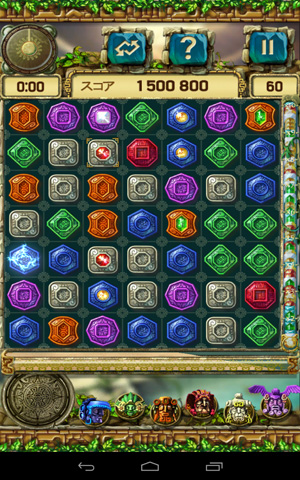 ゲーム中は、特に赤のトークンと青のトークンに集中し、同じ色を2回以上連続で消して、大量破壊のトーテムを多く使うことがポイントです。赤や青のトーテムを使った直後、一瞬「間」ができますが、この間に他にも消せるトークンを確認するようにして、コンボも稼ぐようにします。運もある程度必要ですが、高い頻度で150万点以上行くようになれば、全面クリアも近いです。 ゲーム中は、特に赤のトークンと青のトークンに集中し、同じ色を2回以上連続で消して、大量破壊のトーテムを多く使うことがポイントです。赤や青のトーテムを使った直後、一瞬「間」ができますが、この間に他にも消せるトークンを確認するようにして、コンボも稼ぐようにします。運もある程度必要ですが、高い頻度で150万点以上行くようになれば、全面クリアも近いです。 最後の最後は300万点超で終了しました。 最後の最後は300万点超で終了しました。 合計2億点を超えて、「聖なる勝者」の称号を与えられました。この後はスタッフロールが流れて、何もなかったかのように、また最初の状態からゲームが始まります。 合計2億点を超えて、「聖なる勝者」の称号を与えられました。この後はスタッフロールが流れて、何もなかったかのように、また最初の状態からゲームが始まります。さすがにエキスパートモードを2度、3度…とクリアする気は起きませんが、このゲームの爽快感や中毒性はかなりのものですね。 Android関連記事(リンク一覧): Headwolf(ヘッドウルフ) WPad7 11インチ Androidタブレット / Google Pixel 7 Proの望遠カメラ / Chuwi(ツーウェイ) HiPad X 10インチ(10.1インチ) Androidタブレット / Xperia 5 II(ソニー)とRakuten UN-LIMIT VI(楽天モバイル) / 息子のスマートフォンを買い替え(Google Pixel 5 - 他機種との写真画質比較) / ...(記事連続表示)

ジーニアス英単語2200 - Android英単語学習アプリの決定版名前: 小川 邦久 リンク: http://kunisan.jp/ 日付: 2014年8月4日   2年ほど前からAndroidの英単語学習アプリを色々と試してみました。個人的には「英単語」の学習と言えども、どのような文章の中でその単語が使われるのかを分かってないと、ニュアンス的な所が掴めないので、「例文」が表示されるのは必須と思っています。また、聞き取りの上達も併せて行いたいということで、「例文の音読」の機能もないと満足できません。 2年ほど前からAndroidの英単語学習アプリを色々と試してみました。個人的には「英単語」の学習と言えども、どのような文章の中でその単語が使われるのかを分かってないと、ニュアンス的な所が掴めないので、「例文」が表示されるのは必須と思っています。また、聞き取りの上達も併せて行いたいということで、「例文の音読」の機能もないと満足できません。数ある英単語学習アプリの中でも、「例文の音読」までやってくれる英単語学習アプリはそれ程多くありませんが、「ジーニアス英単語2200」は、そんな英単語学習者のニーズをしっかりと汲み取った作りになっています。  メインメニュー画面です。単語の難易度で「センター試験レベル900」「難関大レベル650」「最難関大レベル650」の3段階に分かれていて、その中で「単語帳」、「単語テスト(英→日、日→英の両方)」、「穴埋めテスト」が選べます。 メインメニュー画面です。単語の難易度で「センター試験レベル900」「難関大レベル650」「最難関大レベル650」の3段階に分かれていて、その中で「単語帳」、「単語テスト(英→日、日→英の両方)」、「穴埋めテスト」が選べます。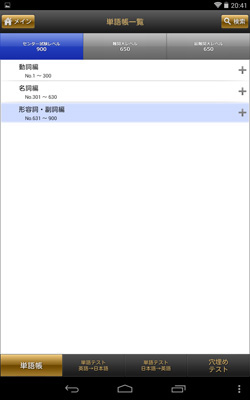 「センター試験レベル900」→「単語帳」を選択しました。さらに動詞編、名詞編、形容詞・副詞編の3つに分かれています。 「センター試験レベル900」→「単語帳」を選択しました。さらに動詞編、名詞編、形容詞・副詞編の3つに分かれています。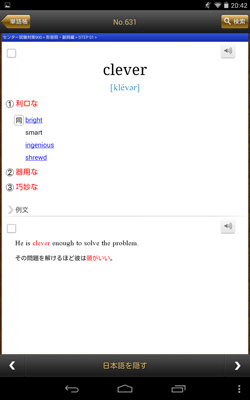 「単語帳」のページの1例です。単語の発音、和訳、同義語、例文、例文の和訳、例文の音読が学べます。理解が難しい単語は、チェックを入れておくと、後に「弱点克服」機能で拾い出すことができます。 「単語帳」のページの1例です。単語の発音、和訳、同義語、例文、例文の和訳、例文の音読が学べます。理解が難しい単語は、チェックを入れておくと、後に「弱点克服」機能で拾い出すことができます。 「単語テスト(英→日)」のページです。10問で一区切りになっています。不正解の問題は、後に「弱点克服」機能で拾い出せます。 「単語テスト(英→日)」のページです。10問で一区切りになっています。不正解の問題は、後に「弱点克服」機能で拾い出せます。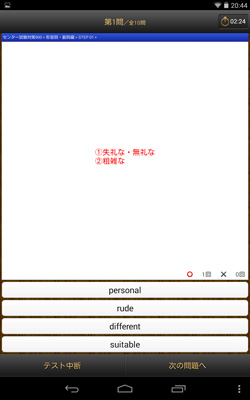 「単語テスト(日→英)」のページです。 「単語テスト(日→英)」のページです。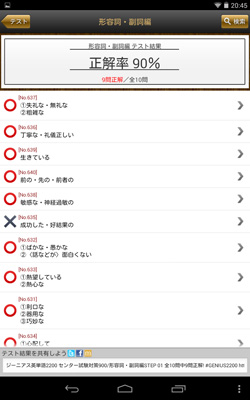 単語テスト終了時に出てくるページです。TwitterやFacebookへの共有機能がありますが、使ったことはありません。 単語テスト終了時に出てくるページです。TwitterやFacebookへの共有機能がありますが、使ったことはありません。 「穴埋めテスト」のページです。答えを選択した後に、例文の音声が流れます。 「穴埋めテスト」のページです。答えを選択した後に、例文の音声が流れます。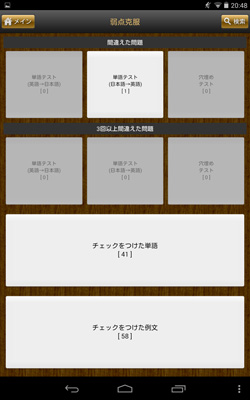 「弱点克服」機能です。「単語帳」のページでチェックを入れた単語や、「単語テスト」「穴埋めテスト」で不正解だった問題を一覧で表示して、復習することができます。 「弱点克服」機能です。「単語帳」のページでチェックを入れた単語や、「単語テスト」「穴埋めテスト」で不正解だった問題を一覧で表示して、復習することができます。単語数が2200個もあるので、「通勤電車で学習を…」なんていう人なら、このアプリ1本で数ヶ月は学習できてしまいます。特に今まで「例文の音読」の機能のあるアプリを試したことのない人には、是非試して頂きたいです。 ちなみに、私の英語力では「センター試験レベル」は9割8分程度が元々知っている単語で、「難関大レベル」で約8割と言ったところです。「最難関大」レベルはまだ試してないので分かりません。 英語学習関連記事(リンク一覧): MLB中継や選手・監督インタビューで英語学習 / NetflixでSeinfled(となりのサインフェルド)の全エピソード視聴完了 / Duolingo - 初心者向け外国語学習アプリ / 4か月ぶりのTOEIC L&R(オンラインIP)で初のリーディング満点 / インテリ君の英語遊び TOEIC®英単語・英熟語 - プチコン4で英語学習ゲーム / ...(記事連続表示) 関連カテゴリー: 英語学習関連記事, Android関連記事

Android - Suica Reader (交通費精算に便利なアプリ)名前: 小川 邦久 リンク: http://kunisan.jp/ 日付: 2014年4月7日   今年の4月1日から消費税が8%になりましたが、電車賃は券売機(切符運賃)は10円単位、ICカードは1円単位と金額に違いが出るようになってしまいました。これで困るのが会社での交通費精算です。 今年の4月1日から消費税が8%になりましたが、電車賃は券売機(切符運賃)は10円単位、ICカードは1円単位と金額に違いが出るようになってしまいました。これで困るのが会社での交通費精算です。私は今までGoogleマップを使って運賃をチェックしていたのですが、Googleマップでは10円単位の表示しかされず、ICカードで使った金額と合わなくなってしまいました。Yahoo!路線情報だと、「ICカード優先」か「切符運賃有線」かを選択できるものの、あまり使い慣れていないこともあり、切り替えに気が進みません。 そこで今使っているのが、「Suica Reader」という無料アプリ(Android端末用)です。NFC対応のスマートフォンやタブレットで、SuicaやPASMOをかざすと、過去の乗車履歴と運賃が一覧で表示されます。これであれば1円の狂いもなく精算ができます。 カードを読み取るアプリはこれ以外にもいくつかあるので、自分のお気に入りの物を探してみるといいと思います。 → Suica Readerのダウンロードはこちら。 Android関連記事(リンク一覧): Headwolf(ヘッドウルフ) WPad7 11インチ Androidタブレット / Google Pixel 7 Proの望遠カメラ / Chuwi(ツーウェイ) HiPad X 10インチ(10.1インチ) Androidタブレット / Xperia 5 II(ソニー)とRakuten UN-LIMIT VI(楽天モバイル) / 息子のスマートフォンを買い替え(Google Pixel 5 - 他機種との写真画質比較) / ...(記事連続表示)

四人麻雀FREE - Androidの無料麻雀ゲーム名前: 小川 邦久 リンク: http://kunisan.jp/ 日付: 2014年4月6日  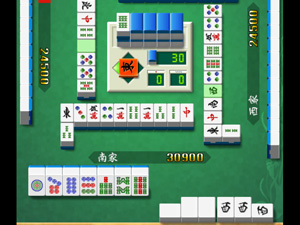 私はかねてからの麻雀好きです。Nexus 7を購入して以来、麻雀ゲームを色々とインストールしてみました。でも、正直な所「これはちょっとダメかも…」ということで、あまり長続きしないものが多かったです。 私はかねてからの麻雀好きです。Nexus 7を購入して以来、麻雀ゲームを色々とインストールしてみました。でも、正直な所「これはちょっとダメかも…」ということで、あまり長続きしないものが多かったです。アプリ自体は有料でも無料でもいいのですが、途中課金が入るものはダメです。あと、オフラインで楽しめることと、対戦相手に「やらせ」が無いことも重要になってきます。それ以外は普通のシンプルな四人打ち麻雀であれば十分です。変な機能は要りません。 当初は、iPadでもよくやっていた「麻雀 雷神」をNexus 7にも入れてやっていました。でも、地下鉄のオフライン環境では戦績が保存されないなど、機能面で制限がありました。あと、度重なるアップデートで、オンライン対戦などの様々なモードが満載になってしまい、普通にコンピューターと対戦するのにも、トップ画面で操作に迷うようになってしまいました。 その後、「麻雀悟空 天竺」に切り替えました。昔Windows 95で「麻雀悟空」をやっていたので、懐かしさもあってインストールしてみました。オンライン接続の必要はありません。これも当初は楽しめたのですが、相手が強くなってくると、あまりにも「一発ツモ」をやられる機会が多くなり、やる気が失せてしまいました。アプリの説明には「イカサマ無し」と書いてあるのですが、これだけの高確率で「一発ツモ」を出せる人間はまずいない、という不自然さでした。 そして「四人麻雀FREE」にたどり着きました(とは言うものの、以前iPadに入れていたこともあります)。画面上部に広告表示があるものの、インストールは無料で途中課金も無しです。コンピューターは少し弱めな印象ですが、一発ツモの連発などの不自然な挙動は一切ありません。 「四人麻雀FREE」は、本当にオーソドックスな四人打ち麻雀ゲームで、詳しい説明も不要かと思いますが、せっかくなのでスクリーンショットも混ぜて紹介しておきます。  タイトル画面です。画面をタップしてゲームスタートです。 タイトル画面です。画面をタップしてゲームスタートです。 場決めです。意外と芸が細かいです。 場決めです。意外と芸が細かいです。 配牌です。良くも悪くもない、と言った感じです。 配牌です。良くも悪くもない、と言った感じです。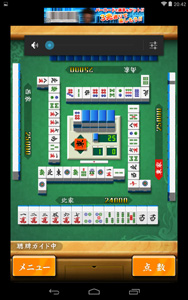 とりあえず揃ったのでリーチ。 とりあえず揃ったのでリーチ。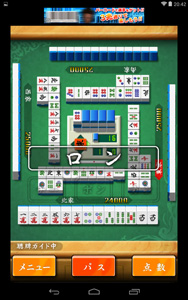 対面からロン。 対面からロン。 何の変哲もない、リーチ、平和、ドラ1です。 何の変哲もない、リーチ、平和、ドラ1です。 その後半荘が終了し、トップになりました。 その後半荘が終了し、トップになりました。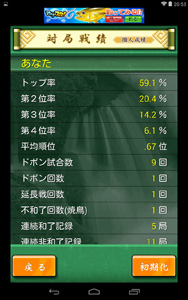 過去49試合の戦績は、トップ率59.1%と、難易度は低めに感じます。 過去49試合の戦績は、トップ率59.1%と、難易度は低めに感じます。追加情報ですが、「広告がウザい」という人は、99円支払えば広告表示を無くすことができます。 → 四人麻雀FREEのダウンロードはこちら。 Android関連記事(リンク一覧): Headwolf(ヘッドウルフ) WPad7 11インチ Androidタブレット / Google Pixel 7 Proの望遠カメラ / Chuwi(ツーウェイ) HiPad X 10インチ(10.1インチ) Androidタブレット / Xperia 5 II(ソニー)とRakuten UN-LIMIT VI(楽天モバイル) / 息子のスマートフォンを買い替え(Google Pixel 5 - 他機種との写真画質比較) / ...(記事連続表示)

Panasonic モバイルバッテリー QE-PL202-K (LEDライト付き)名前: 小川 邦久 リンク: http://kunisan.jp/ 日付: 2014年4月6日   我が家で3個目のモバイルバッテリーを購入しました。型番は「QE-PL202-K 我が家で3個目のモバイルバッテリーを購入しました。型番は「QE-PL202-K基本的な性能は変わらず、USBx2端子でスマートフォン等に給電、microUSB端子または無接点充電パッドでモバイルバッテリー自身に充電、容量は5400mAhです。現在市販されている一般的なスマートフォンであれば、2回程度のフル充電が可能です。 QE-PL202で変わったことと言えば、LEDライトが付いたことです。給電側のUSB端子に部品を取り付けて、ボタンを押すとLEDライトが光ります。フル充電で30時間点灯するとのことで、災害による停電の際など、心強い機能と言えると思います。 実際には旅行や出張などで活躍すると思います。サイズも手頃で、気軽に使えるのがいいですね。 Android関連記事(リンク一覧): Headwolf(ヘッドウルフ) WPad7 11インチ Androidタブレット / Google Pixel 7 Proの望遠カメラ / Chuwi(ツーウェイ) HiPad X 10インチ(10.1インチ) Androidタブレット / Xperia 5 II(ソニー)とRakuten UN-LIMIT VI(楽天モバイル) / 息子のスマートフォンを買い替え(Google Pixel 5 - 他機種との写真画質比較) / ...(記事連続表示) 関連カテゴリー: Android関連記事, 家電製品関連記事

※該当の記事タイトル一覧はリンク一覧から参照できます。
■ ホームへ
|


![【Amazon.co.jp限定】NVIDIA SHIELDタブレット[純正カーバー付] NVT-ST8CV-0000-000](https://images-na.ssl-images-amazon.com/images/I/41XTTdujTnL._SX298_BO0,204,203,200_.jpg)


![NVIDIA SHIELD タブレット [Androidタブレット] 940-81761-2506-000 (ブラック)](https://images-na.ssl-images-amazon.com/images/I/51DCvacboLL._SX298_BO0,204,203,200_.jpg)
![PC版モンテズマの宝3 [ダウンロード]](https://images-na.ssl-images-amazon.com/images/I/51CnXPJ2A2L._SX298_BO0,204,203,200_.jpg)



